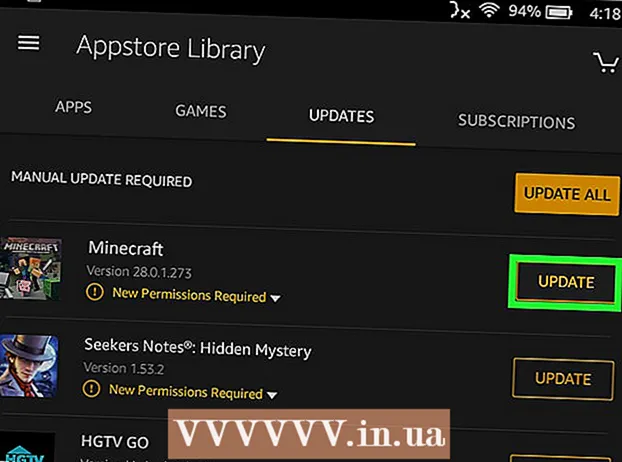מְחַבֵּר:
John Pratt
תאריך הבריאה:
15 פברואר 2021
תאריך עדכון:
1 יולי 2024
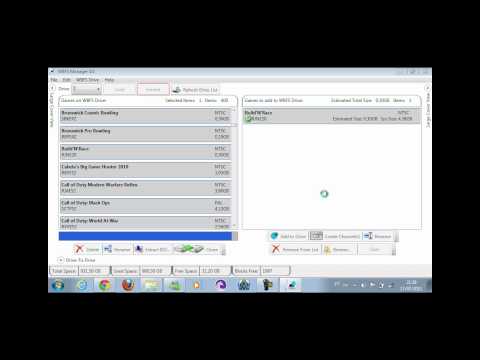
תוֹכֶן
- לדרוך
- חלק 1 מתוך 3: מציאת גרסת קונסולת ה- Wii שלך
- חלק 2 מתוך 3: הורד את LetterBomb
- חלק 3 מתוך 3: התקנת ערוץ Homebrew
- טיפים
- אזהרות
מאמר זה יראה לכם כיצד, באמצעות LetterBomb, תוכלו להתקין את ערוץ ה- Homebrew במסוף ה- Wii בו פועל תפריט Wii 4.3. ערוץ Homebrew הוא דרך פשוטה לשחק במשחקים לא רשמיים ולהשתמש ביישומים לא רשמיים ב- Wii שלך. הערה: שינוי התוכנה של ה- Wii יבטל את האחריות ועלול לפגוע בקונסולה שלך אם נעשה כהלכה. LetterBomb עובדת אך ורק עם Wii Menu 4.3.
לדרוך
חלק 1 מתוך 3: מציאת גרסת קונסולת ה- Wii שלך
- הפעל את ה- Wii שלך. לשם כך, לחץ על כפתור הבית בחלקו הקדמי של ה- Wii, או לחץ על כפתור הבית בשלט הרחוק של ה- Wii שלך.
 ללחוץ א. זה ייקח אותך לתפריט ה- Wii.
ללחוץ א. זה ייקח אותך לתפריט ה- Wii. - בחר בלחצן Wii. זה בפינה השמאלית התחתונה של המסך.
- בחר הגדרות Wii ולחץ א. כפתור זה נמצא בצד ימין של המסך.
- רשמו את מספר הגרסה. אתה יכול לראות את זה בפינה השמאלית העליונה של המסך. מספר הגרסה צריך להיות 4.3U, 4.3E, 4.3J או 4.3K, תלוי במקום מגוריך.
- אם הגרסה של תפריט ה- Wii שלך אינה 4.3 ולא התקנת בעבר את Homebrew, עליך לעדכן את קונסולת ה- Wii שלך לגרסה 4.3 לפני שתמשיך.
- אם אינך רואה גרסה כלל, וודא כי הטלוויזיה שלך מציגה את התמונה המלאה. אם זה המקרה ואתה עדיין לא רואה כלום, אתה נמצא בתפריט Wii 1.0 ועליך לעדכן את קונסולת ה- Wii שלך לגרסה 4.3 לפני שתמשיך.
- גלול ימינה, בחר מרשתת ואז לחץ א. זה בכרטיסייה השנייה בדף הגדרות Wii.
- בחר מידע על הקונסולה ולחץ א. אפשרות זו נמצאת באמצע העמוד.
- ייתכן שתרצה לפתוח תחילה את הגדרות החיבור בדף זה כדי להבטיח שתוכל לגשת לאינטרנט.
 כתוב את כתובת ה- Mac של ה- Wii שלך. זו סדרה של 12 ספרות ואותיות שאתה רואה בעמוד זה. אתה זקוק לכתובת זו כדי להוריד את LetterBomb ואת קובץ ההתקנה של HackMii.
כתוב את כתובת ה- Mac של ה- Wii שלך. זו סדרה של 12 ספרות ואותיות שאתה רואה בעמוד זה. אתה זקוק לכתובת זו כדי להוריד את LetterBomb ואת קובץ ההתקנה של HackMii. - כבה את ה- Wii שלך. עשה זאת על ידי לחיצה על כפתור הבית ב- Wii שלך והחזקתו עד שהאור עליו הופך לאדום.
- הסר את כרטיס ה- SD מה- Wii שלך. כרטיס ה- SD הוא הכרטיס הדק והשטוח בתא שמשמאל לחריץ הדיסק. על ידי משיכה בעדינות לכאן, אתה מסיר את הכרטיס מה- Wii שלך.
 עבור למחשב שלך. עכשיו שיש לך את המידע הדרוש כדי שתוכל להתקין את ערוץ ה- Homebrew ב- Wii שלך, הגיע הזמן להוריד את LetterBomb.
עבור למחשב שלך. עכשיו שיש לך את המידע הדרוש כדי שתוכל להתקין את ערוץ ה- Homebrew ב- Wii שלך, הגיע הזמן להוריד את LetterBomb.
חלק 2 מתוך 3: הורד את LetterBomb
 מקם את כרטיס ה- SD במחשב שלך. זה נכנס לחריץ כרטיס ה- SD של המחשב שלך. זהו יציאה דקה באורך של סנטימטר ככל הנראה בצד המחשב שלך (או בקדמת תיבת המעבד על שולחן העבודה). חלון עם תוכן כרטיס ה- SD אמור להופיע.
מקם את כרטיס ה- SD במחשב שלך. זה נכנס לחריץ כרטיס ה- SD של המחשב שלך. זהו יציאה דקה באורך של סנטימטר ככל הנראה בצד המחשב שלך (או בקדמת תיבת המעבד על שולחן העבודה). חלון עם תוכן כרטיס ה- SD אמור להופיע. - זה חייב להיות כרטיס SD בנפח 2 GB או פחות.
- השיפוע צריך להיכנס לחריץ ולוגו כרטיס ה- SD צריך להיות פונה כלפי מעלה.
- אם למחשב שלך אין חריץ לכרטיס SD, תוכל להשתמש במתאם למקל USB שבו תוכל להכניס כרטיס SD.
 עבור לדף LetterBomb של HackMii. זה ממוקם בכתובת https://please.hackmii.com/, שהוא בטוח לביקור למרות השם.
עבור לדף LetterBomb של HackMii. זה ממוקם בכתובת https://please.hackmii.com/, שהוא בטוח לביקור למרות השם.  בחר את גרסת ה- Wii שלך. אתה עושה זאת תחת הכותרת "תפריט מערכת הגרסאות" כמעט בראש העמוד.
בחר את גרסת ה- Wii שלך. אתה עושה זאת תחת הכותרת "תפריט מערכת הגרסאות" כמעט בראש העמוד.  הזן את כתובת ה- MAC של ה- Wii שלך. אתה עושה זאת בתיבות שמתחת לכותרת "כתובת MAC" באמצע הדף.
הזן את כתובת ה- MAC של ה- Wii שלך. אתה עושה זאת בתיבות שמתחת לכותרת "כתובת MAC" באמצע הדף. - עליך גם לוודא כי האפשרות "צרור את קובץ ההתקנה של HackMii בשבילי!" תחת סעיף כתובת ה- Mac מסומנת.
 לחץ על התיבה "אני לא רובוט". זה מאשר שאתה לא שולח דואר זבל באתר באמצעות בקשות.
לחץ על התיבה "אני לא רובוט". זה מאשר שאתה לא שולח דואר זבל באתר באמצעות בקשות. - לחץ על אחד מהם גזור את החוט האדום אוֹ גזור את החוט הכחול. לא משנה איזו אפשרות תלחץ; שניהם יגרמו להורדת קובץ ההתקנה של Homebrew.
 פתח את התיקיה "LetterBomb". ב- Mac זה יראה לכם את תוכנו.
פתח את התיקיה "LetterBomb". ב- Mac זה יראה לכם את תוכנו. - במחשב אישי, לחץ על "חלץ" כאשר תתבקש ואז פתח את תיקיית "Letterbomb" הרגילה.
- העתק את התוכן של LetterBomb. לשם כך, לחץ וגרור את העכבר מעל הקבצים והתיקיות בתיקיית Letterbomb כדי לבחור אותם ולחץ לחיצה ימנית על קובץ. לאחר מכן לחץ על "העתק".
- ב- Mac, אתה צריך להשתמש בשתי אצבעות במקום בלחיצה ימנית.
- לחץ על שם כרטיס ה- SD שלך. זה יהיה בחלונית משמאל לחלון של LetterBomb.
- לחץ פעמיים על התיקיה של כרטיס ה- SD שלך. זה צריך להיקרא "LOST.DIR".זו כנראה התיקייה היחידה בכרטיס ה- SD; אם לא, פשוט חפש תיקייה המסתיימת ב- ".DIR".
- ייתכן שיהיה עליך לבטל הסתרה של תיקיות במחשב שלך לפני שתראה את התיקיה "LOST.DIR".
 הדבק את הקבצים שהועתקו לכרטיס ה- SD. אתה עושה זאת על ידי לחיצה ימנית (או לחיצה בשתי אצבעות) על הדף הריק של כרטיס ה- SD ואז לחיצה על "הדבק" בתפריט הנפתח.
הדבק את הקבצים שהועתקו לכרטיס ה- SD. אתה עושה זאת על ידי לחיצה ימנית (או לחיצה בשתי אצבעות) על הדף הריק של כרטיס ה- SD ואז לחיצה על "הדבק" בתפריט הנפתח. - הוצא את כרטיס ה- SD. אמנם אתה יכול מבחינה טכנית פשוט לשלוף את הכרטיס מהמחשב שלך, אך עליך להוציא תחילה את כרטיס ה- SD כדי שלא תאבד קבצים. אתה עושה את זה ככה:
- "חלונות" - לחץ לחיצה ימנית על שם כרטיס ה- SD בחלונית השמאלית, ואז לחץ על "הוצא".
- "Mac" - בחלונית השמאלית, משמאל לשם כרטיס ה- SD שלך, לחץ על החץ למעלה.
 הסר את כרטיס ה- SD מהמחשב שלך. עכשיו אתה יכול להתכונן להתקין את ערוץ Homebrew ב- Wii שלך.
הסר את כרטיס ה- SD מהמחשב שלך. עכשיו אתה יכול להתכונן להתקין את ערוץ Homebrew ב- Wii שלך.
חלק 3 מתוך 3: התקנת ערוץ Homebrew
 הכנס את כרטיס ה- SD בחזרה ל- Wii שלך. הצד של הכרטיס עם התווית חייב להיות פונה לחריץ הכרטיס.
הכנס את כרטיס ה- SD בחזרה ל- Wii שלך. הצד של הכרטיס עם התווית חייב להיות פונה לחריץ הכרטיס.  הפעל את ה- Wii ואז לחץ א. זה ייקח אותך לתפריט ה- Wii.
הפעל את ה- Wii ואז לחץ א. זה ייקח אותך לתפריט ה- Wii.  בחר בסמל לוח המודעות של Wii ולחץ א. זהו כפתור מעטפה בפינה הימנית התחתונה של המסך.
בחר בסמל לוח המודעות של Wii ולחץ א. זהו כפתור מעטפה בפינה הימנית התחתונה של המסך.  מצא מעטפה אדומה. בהתאם לאזור הזמן שלך, סמל זה נמצא בתיקיה עם התאריך הנוכחי, התאריך של מחר או התאריך של אתמול.
מצא מעטפה אדומה. בהתאם לאזור הזמן שלך, סמל זה נמצא בתיקיה עם התאריך הנוכחי, התאריך של מחר או התאריך של אתמול. - אתה יכול לגלול שמאלה או ימינה עם החצים כדי לבדוק תיקיות אלה.
- עשויים לחלוף כמה שניות עד להופעת סמל המעטפה האדום.
- בחר את המעטפה האדומה ולחץ א. אתה אמור לראות סמל זה במרכז המסך. יופיע מסך שחור עם טקסט לבן.
 ללחוץ 1 כשתתבקש. פעולה זו תעביר אותך לדף קובץ ההתקנה של HackMii.
ללחוץ 1 כשתתבקש. פעולה זו תעביר אותך לדף קובץ ההתקנה של HackMii. - בחר נוסף ולחץ א. זה בתחתית דף קובץ ההתקנה של HackMii.
 בחר התקן את ערוץ Homebrew ולחץ א. אפשרות זו נמצאת בראש העמוד. זה יתקין את ערוץ Homebrew ב- Wii שלך.
בחר התקן את ערוץ Homebrew ולחץ א. אפשרות זו נמצאת בראש העמוד. זה יתקין את ערוץ Homebrew ב- Wii שלך. - עליך להשתמש ב- D-Pad כדי לבחור באפשרות זו, מכיוון שסרגל החיישנים אינו פועל בתפריט זה.
- בחר כן, הלאה. זה בראש העמוד. זה יתקין את ערוץ Homebrew ב- Wii שלך.
- בחר נוסף ולחץ א. אפשרות זו מופיעה לאחר השלמת התקנת ערוץ Homebrew.
 בחר לכבות ולחץ א. זה בתחתית העמוד. ה- Wii שלך יאתחל מחדש וברגע שהשלמתו תהיה בערוץ Homebrew.
בחר לכבות ולחץ א. זה בתחתית העמוד. ה- Wii שלך יאתחל מחדש וברגע שהשלמתו תהיה בערוץ Homebrew. - אתה יכול לחזור לדף הראשי של ה- Wii שלך על ידי לחיצה על כפתור HOME, בחירה באפשרות "חזור לתפריט המערכת" ואז לחיצה על A.
- תראה את ערוץ Homebrew מופיע בתפריט Wii. עכשיו אתה יכול לגשת לערוץ Homebrew על ידי בחירה בערוץ Homebrew, לחיצה על A, בחירה התחל ואז לחיצה על A.
טיפים
- אתה יכול לשחק במשחקים ישנים או לא נתמכים שפותחו במקור עבור פלטפורמות אחרות (כגון משחקי הצבע ולחיצה של Lucas Art) באמצעות התוכנה של Homebrew ומספר אמולטורים.
אזהרות
- הורדת תוכנה זו תפוג אחריותך. זה חשוב! (למרות שהאחריות על ה- Wii שלך כנראה פג מזמן)
- ערוץ Homebrew זמין להורדה ושימוש בחינם. לעולם אל תשלם עבור ערוץ Homebrew או תתן פרטי תשלום למי שמתיימר למכור את ערוץ Homebrew.